大神教你win10系统安装不了bluestacks的问题
发布日期:2019-05-18 作者:win10纯净版 来源:http://www.wp10.cc 复制分享
今天小编分享一下win10系统安装不了bluestacks问题的处理方法,在操作win10电脑的过程中常常不知道怎么去解决win10系统安装不了bluestacks的问题,有什么好的方法去处理win10系统安装不了bluestacks呢?今天本站小编教您怎么处理此问题,其实只需要 1、bluestacks安装不了,安装失败的提示弹窗; 2、旧版bluestacks未卸载干净。 就可以完美解决了。下面就由小编给你们具体详解win10系统安装不了bluestacks的图文步骤:
1、bluestacks安装不了,安装失败的提示弹窗;
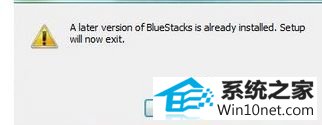
2、旧版bluestacks未卸载干净。
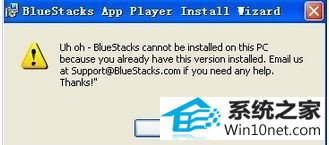
原因:由于bluestacks目前卸载功能做的还不是很完善,目前基本都不会完全卸载。但是安装新版却需要旧版完全卸载,如果不借用一些外部工具来卸载,是很难实现。今天我们就教大家如何将它卸载。
图文步骤一(还未卸载过,准备卸载):
步骤一、下载Total Uninstaller工具
步骤二、
1、选择好Bluestacks Appplayer 点击分析,然后卸载;
2、选择notification Center同上。
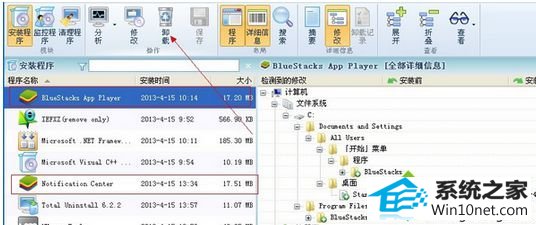
图文步骤二(由于之前卸载过,未卸载干净无法安装新版):
步骤一、下载Total Uninstall工具
步骤二、此时,左侧的“安装程序” 列表当中,根据你bluestacks残留的状况,你可能会看见两种状况。两种Bs残留的型态,只会仅出现一种,不会同时出现!!
1、绿色图标型态:熟悉的Bs绿色图标,请点击该绿色图标,右侧便会帮你分析出Bs的安装目录,注册表键值,服务及装置.... ,点击卸载按钮,则会自动帮你卸载;
选择好Bluestacks App player 点击分析,然后卸载。
选择notification Center同上
2、产品id型态:其格式是由双引号及一些16进制数字组成,如:[xxxxxxxx-xxxxx-xxxx-xxxx-xxxxxxxxxxxx];
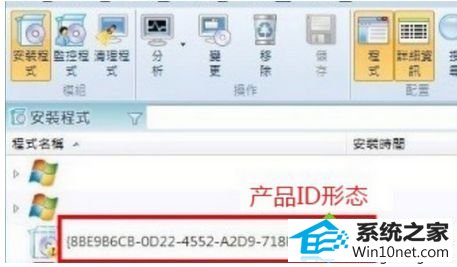
3、选择好上图所示的“产品id“点击分析,然后卸载。
图文步骤三:
1、如果上面没有出现产品id也没有bluestacks的图标, 那么手动删除以下内容;
2、注册表(打开方法 win + R, 或者是任务管理器, 运行新任务, 输入regedit);
3、然后找到HKEY_LoCAL_MACHinE\soFTwARE, 在这个项下, 有bluestacks, 删除掉;
4、找到以下文件夹(分别是不同系统)
xp: c:\program files 与 c:\documents and settings\all users\application data\
win10: c:\program files 与 c:\programdata
win10 x64: c:\program files (x86) 与 c:\programdata
5、然后找到bluestacks 删除掉;
6、之后在安装即可。
以上三种方法轻松解决win10系统安装不了bluestacks的问题,如果你还在为此问题困扰,不妨参考本教程方法来解决吧。
- 华硕装机管家
- 西瓜系统
- 屌丝win7系统下载
- 大番薯装机助理
- win10u盘装系统
- 装机员装机卫士
- 菜鸟u盘启动盘制作工具
- 云帆装机卫士
- 雨木风林官网
- 乡巴佬u盘启动盘制作工具
- XPxp系统下载
- 老友重装系统
- 闪兔装机大师
- 系统城官网
- 鹰王装机大师
- 快速解答win10系统ie10浏览器滚动栏有黑线的技巧
- win公文包如何用?告诉你电脑里的公文包如何用
- Microsoft为何在win 7中重新启用Cortana功能
- 番茄家园教你win8系统打开软件提示Activex部件不能创建对象的技巧
- 帮您还原win8系统Macromedia Flash8界面显示异常的的技巧
- 黑云细说win10系统电脑文件损坏报错导致无法进入系统的办法【图文】
- [已处理]win7开机黑屏没有任何显示
- win10系统打开服务提示错误1068依赖服务或组无法启动的教程
- 怎么安装win7(21H1)升级
- 大师教您win10系统提示“无法删除文件:无法读源文件或磁盘”的方案
- 微软发布win7 Build 17107更新:调整更新时电源管理状态的详细步
- win10系统麦克风总是自动调节音量的操作教程
- 老司机帮你win10系统电脑总弹出你的电脑遇到问题需要重新启动的方案
- win10系统灰鸽子病毒的危害和清理的解决教程
- 大神演示win8系统u盘无法删除文件夹提示目录不是空的的的步骤
- 3gpp怎么转mp3_win10 64位系统将3gpp格式文件转换为Mp3格式办法
- 谷歌正在开发新功能:未来win7系统或可使用谷歌账户进行登录的修
- 深度技术处理win10系统补丁KB31616410更新缓慢的问题
- 技术编辑解决win10系统开启自动连接无线网络的教程
- win10系统打开Adobe Audition提示“Adobe Audition 找不到所支持的音
- win10系统安装搜狗输入法后不能用的操作教程
- [已处理]win7开机黑屏没有任何显示
- 小编修复win8系统文件夹共享按钮是灰色不可用的方案
- win10系统内置诊断工具解决电脑音箱没有声音的解决步骤
- 大师修复win10系统打开游戏后音乐声音会变小的教程
- 电脑公司解答win10系统剑网三卡机的问题
- 小马教你win10系统更新显卡驱动之后导致出现花屏现象的步骤

